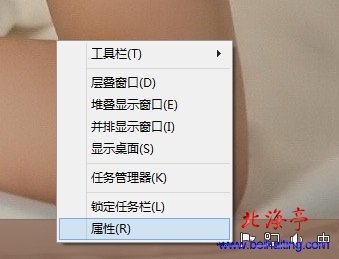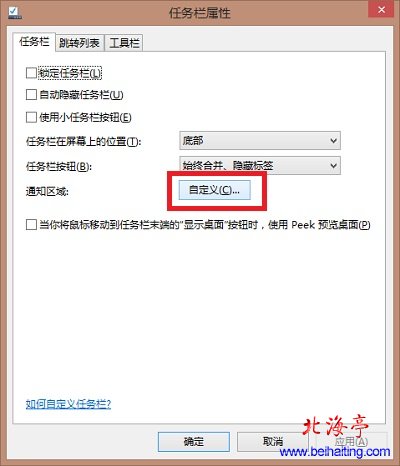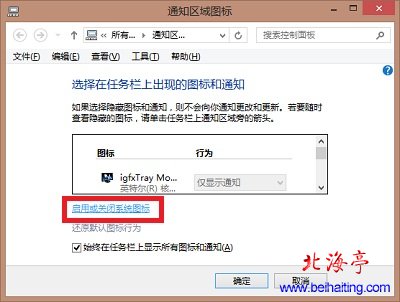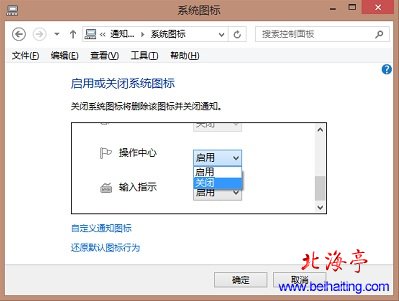|
win8教程:怎么关闭win8操作中心?说实话很多朋友会认为Win8曹祖中心烦人,动不动就提示你带难哦运行出现了问题,Win8操作中心事关系统安全,不建议大家删除,我们这里分两种情况向大家介绍:一是隐藏Win8操作中心;二是删除Win8操作中心,您可以根绝自己的实际情况,斟酌选择!个人意见还是第一种方法较为合理!何去何从您自己选择! 一、隐藏Win8操作中心 第一步、在任务栏单击鼠标右键,在右键菜单中选择择“属性”,
第二步、在任务栏属性窗口中找到并单击“通知区域”选项后面的“自定义”按钮,
第三步、在打开的“通知区域图标”窗口,找到并点击“启动或关闭系统图标”,
第四步、在系统图标界面,我们通过拖动滚动条的方式找到“操作中心”,单击选择框后面的向下箭头,单击选中“关闭”,然后一路确定就可以关闭操作中心的通知图标了。
二、删除Win8操作中心(不建议) (责任编辑:IT信息技术民工) |